Hem > Nätverk > Nätverksfunktioner > Faxa via Internet (I-Fax) > Sända ett Internet-fax (I-Fax)
Sända ett Internet-fax (I-Fax)
Att sända ett I-Fax är som att sända ett vanligt fax. Se till att din mottagares information sparas i din adressbok för e-post och placera sedan dokumentet som du vill sända som I-Fax i maskinen.
- Om datorn som du vill skicka ett dokument till inte har Windows Server 2012/2012 R2/2016/2019/2022, Windows 10 eller Windows 11 kan du be datorns ägare att installera programvara som kan visa TIFF-filer.
- Använd dokumentmataren om du vill sända flera sidor.
- Ladda dokumentet.
- Gör något av följande:
Om alternativet för förhandsgranskning av fax är inställd på [Av], trycker du på [Fax].
- Om alternativet för förhandsgranskning av fax är inställd på [På], trycker du på [Fax] och trycker sedan på [Skicka fax].
- (MFC-L6710DW/MFC-L6910DN/MFC-L6915DN/MFC-EX910) För att ändra inställningarna för sändning av fax trycker du på [Alternativ].(MFC-L5710DN/MFC-L5710DW/MFC-L5715DN) För att ändra inställningarna för sändning av fax trycker du på
 [Alternativ].
[Alternativ]. - Svep uppåt eller nedåt, eller tryck på
 eller
eller  för att bläddra igenom faxinställningarna. När den inställning som du vill ha visas trycker du på den och väljer ditt alternativ. När du är klar med dina ändringar av inställningarna, så trycker du på [OK]. (Om knappen [OK] visas.)
för att bläddra igenom faxinställningarna. När den inställning som du vill ha visas trycker du på den och väljer ditt alternativ. När du är klar med dina ändringar av inställningarna, så trycker du på [OK]. (Om knappen [OK] visas.) - Gör något av följande:
- Tryck på
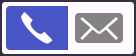 , ange e-postadressen med pekskärmen, och tryck sedan på [OK].
, ange e-postadressen med pekskärmen, och tryck sedan på [OK]. - Tryck på [Adress bok] välj e-postadress till mottagaren och tryck sedan på [Verkställ].
- Tryck på [Fax start].Maskinen börjar skanna. När dokumentet har skannats överförs det till mottagaren via din SMTP-server. Du kan avbryta sändningen genom att trycka på
 under skanningen.
under skanningen. - Tryck på
 .
.
Var den här sidan till din hjälp?



